登录
- 微信登录
- 手机号登录
微信扫码关注“汇帮科技”快速登录
Loading...
点击刷新
请在微信【汇帮科技】内点击授权
300秒后二维码将过期
二维码已过期,点击刷新获取新二维码
登录
登录
其他登录方式
来源:汇帮科技 修改日期:2025-08-28 20:00
在日常生活中,我们经常会遇到想要保存视频片段的需求。无论是刷到搞笑视频、偶像帅气瞬间,还是想制作表情包,都将视频转换成GIF格式都是一个明智的选择。GIF格式文件体积小巧,便于传播和加载。它特别适合用于社交平台分享、教学演示以及论坛动态展示等场景。特别是在一些不支持视频上传的平台上,GIF成为了最佳替代方案,既保留了关键画面,又节省了空间资源。
接下来将为大家详细介绍几种常用的MP4转GIF方法,确保你能轻松掌握这项技能!

第一步:打开软件,在主界面找到"GIF制作"选项。
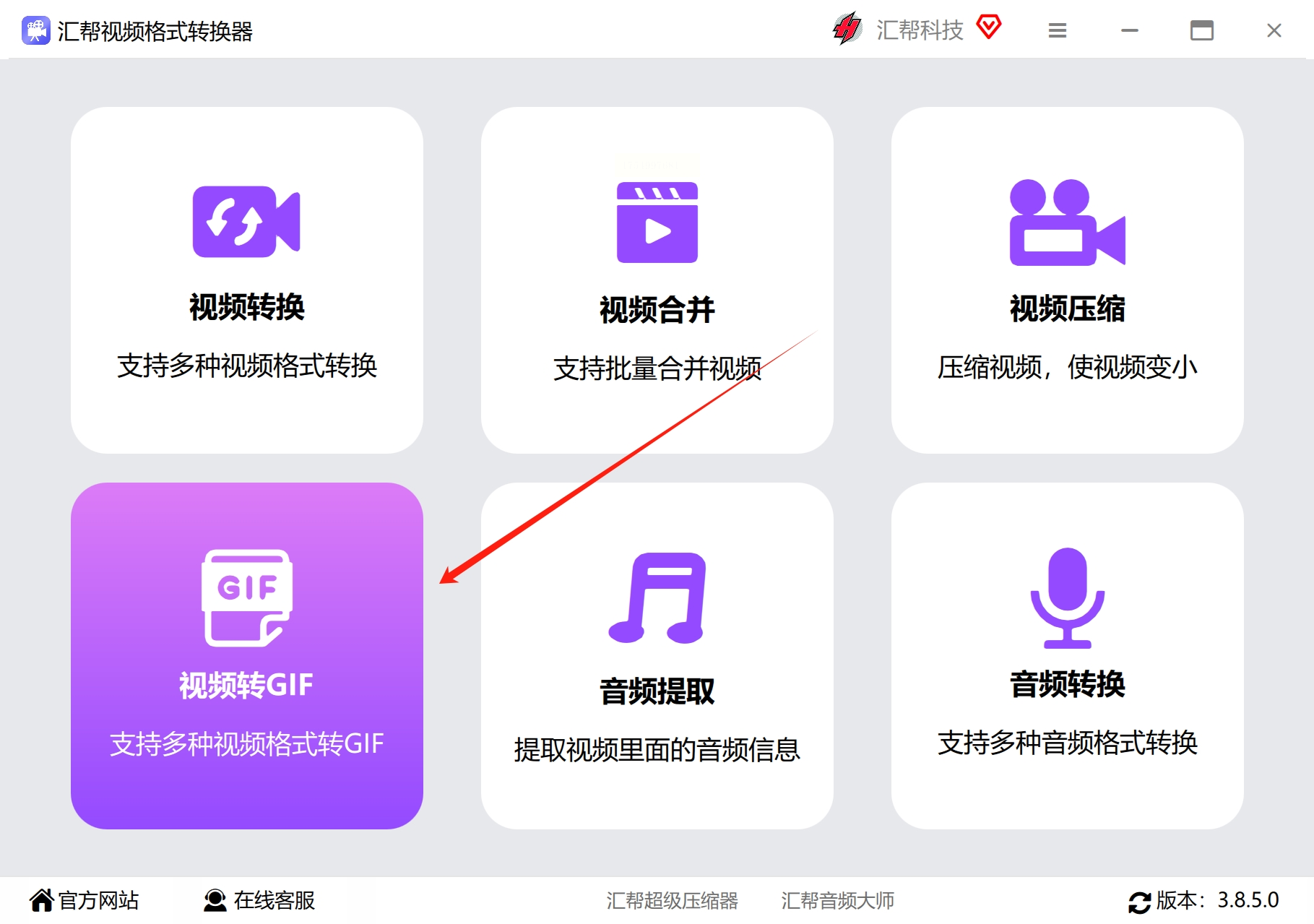
第二步:将MP4文件拖入或通过添加按钮导入。
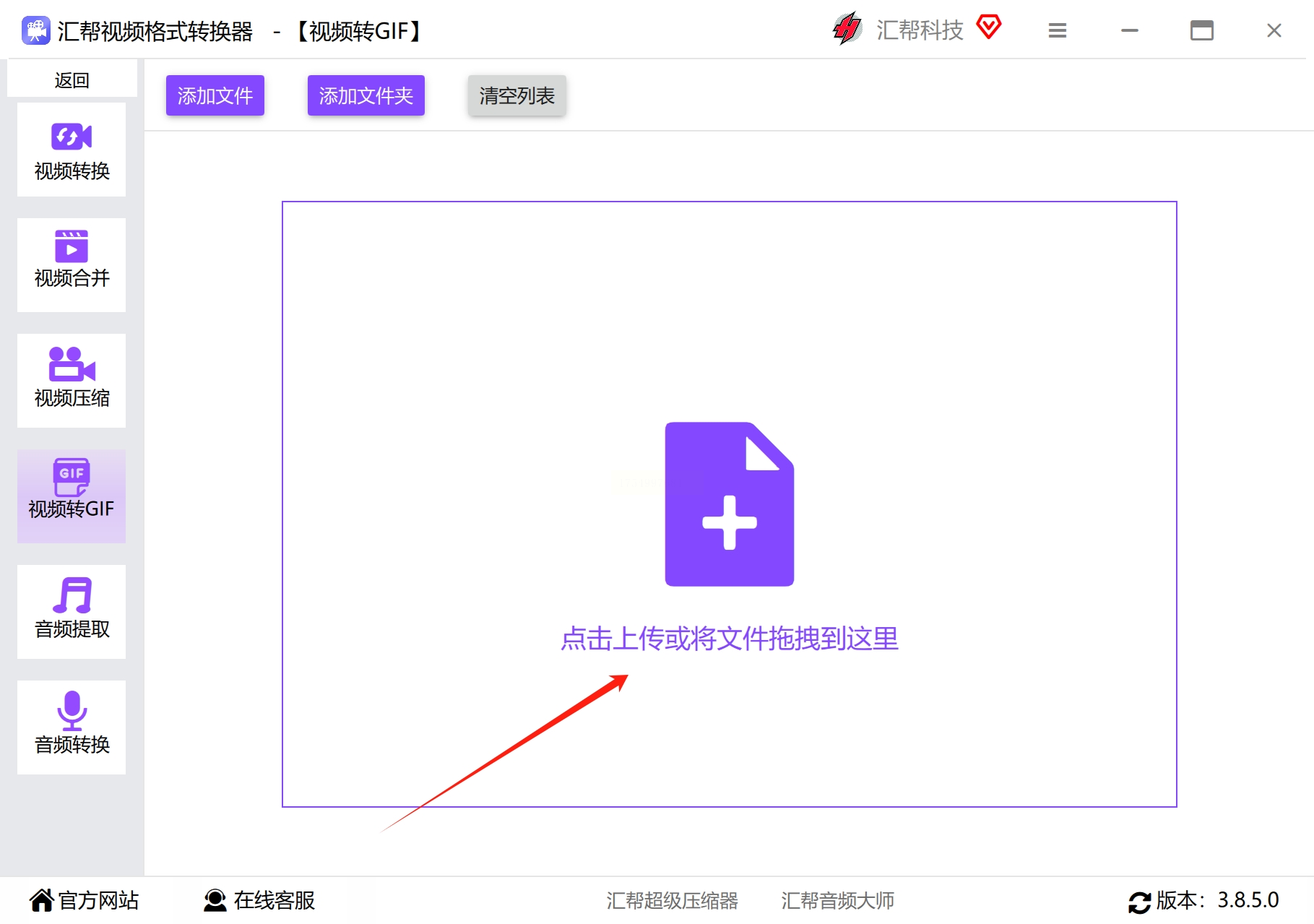
第三步:选择目标分辨率(与原视频相同为宜)。
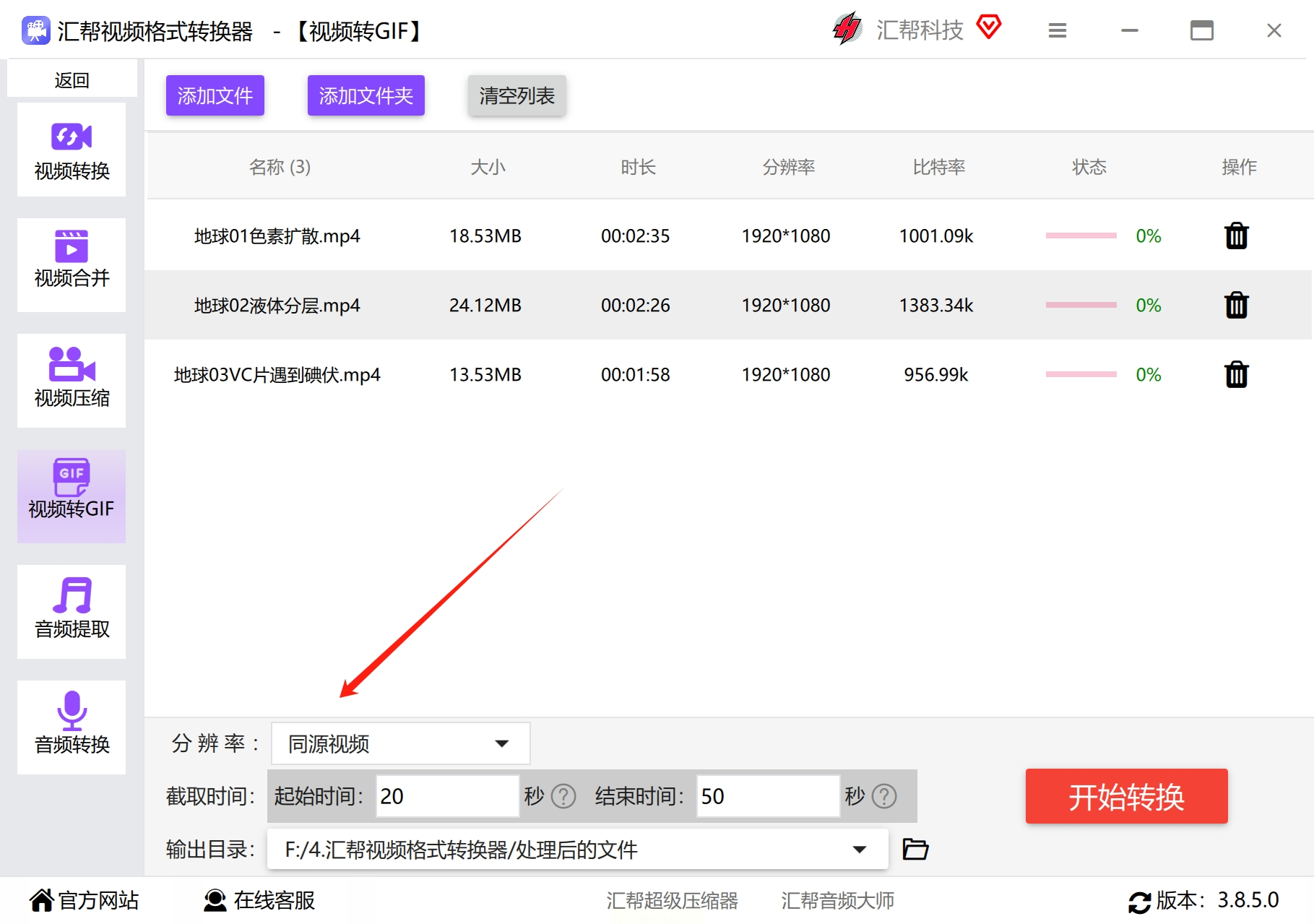
第四步:设置截取时间范围(以秒为单位)。
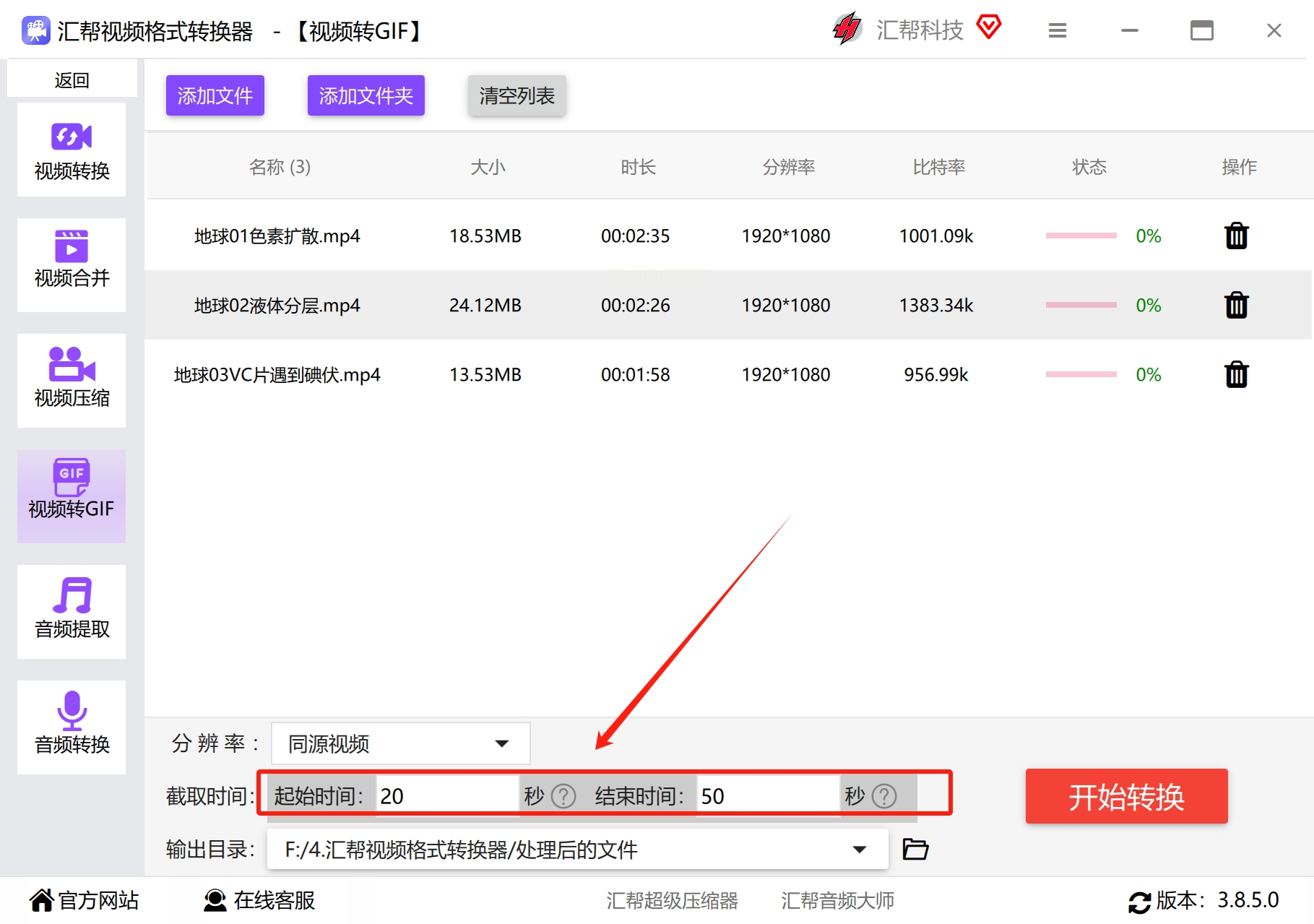
第五步:指定输出文件夹路径。
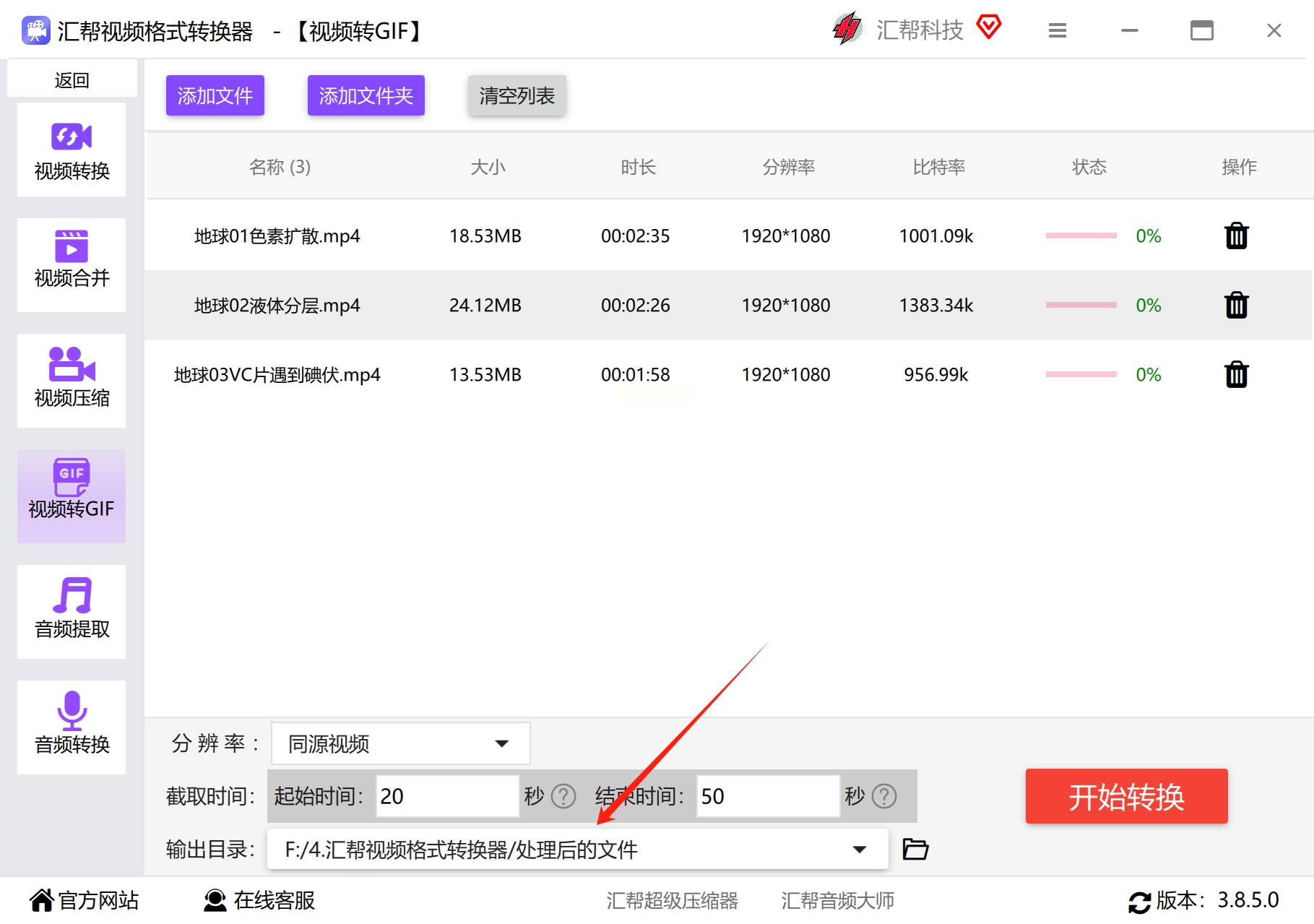
第六步:点击"开始转换",等待处理完成即可。
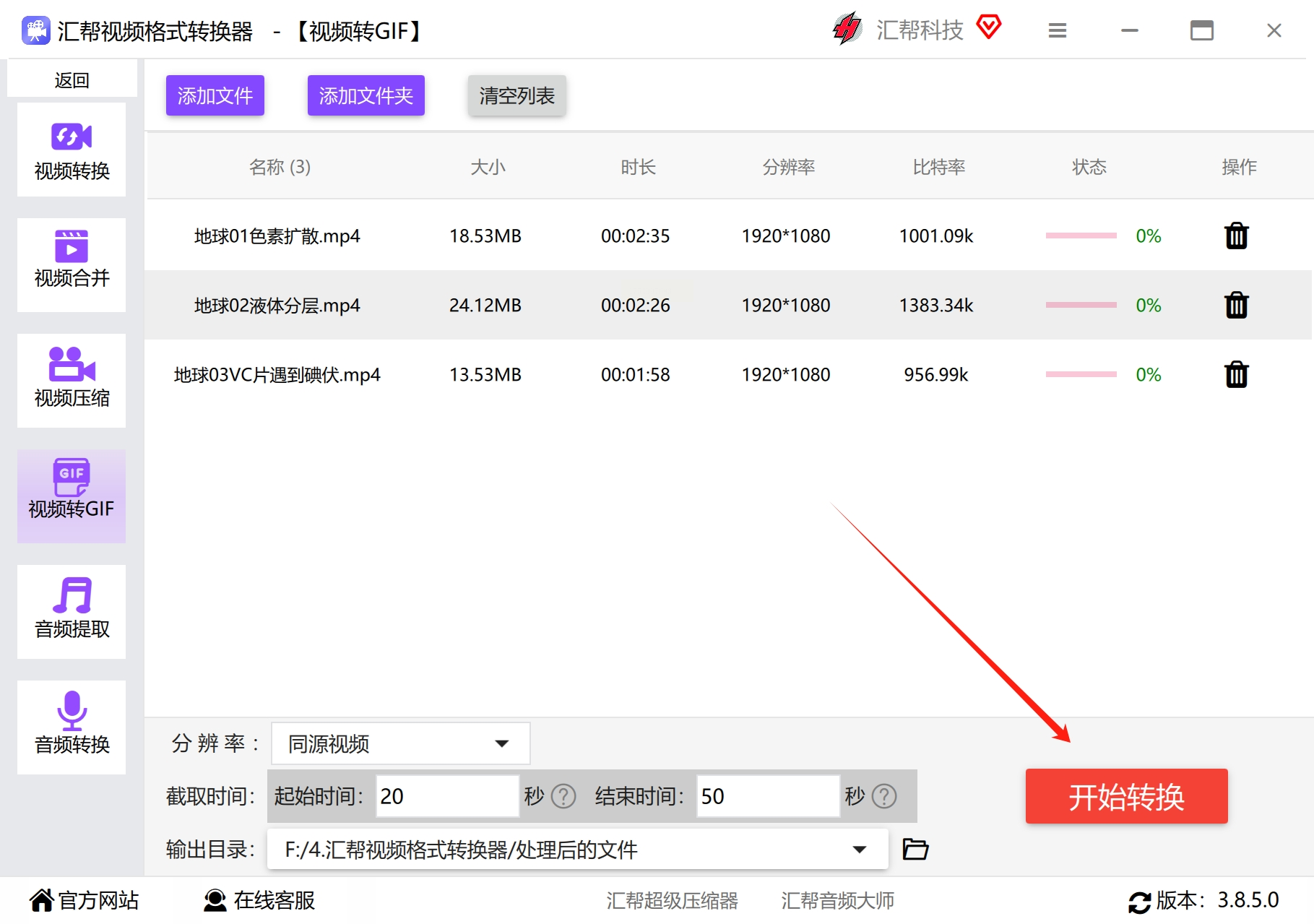
第一步:在手机应用商店下载并安装文件格式转换大师APP。
第二步:打开软件,在主界面找到并点击"GIF制作"功能。
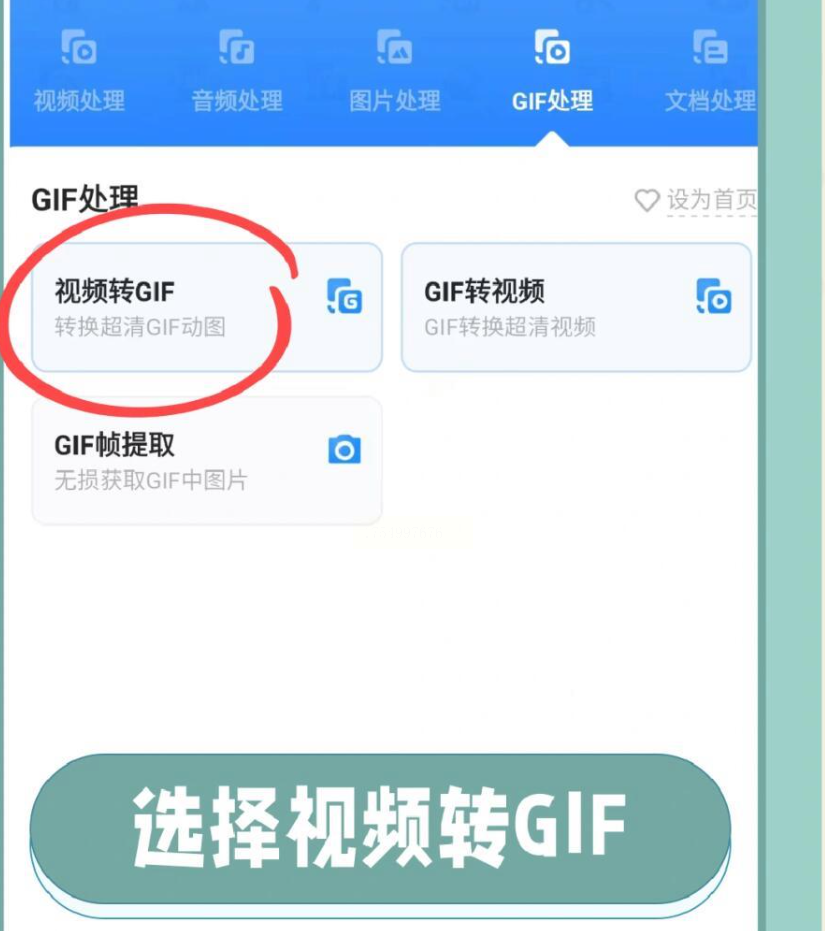
第三步:从相册中选择需要转换的视频文件。
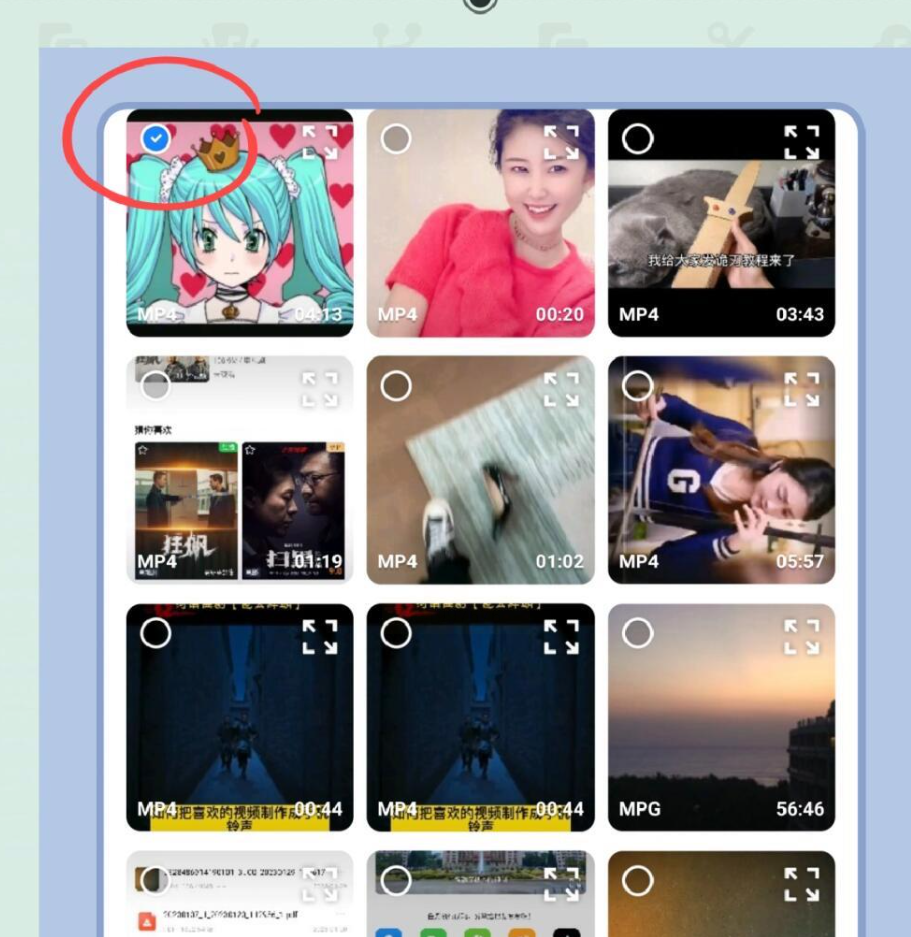
第四步:通过滑动时间轴选择想要保留的视频片段。
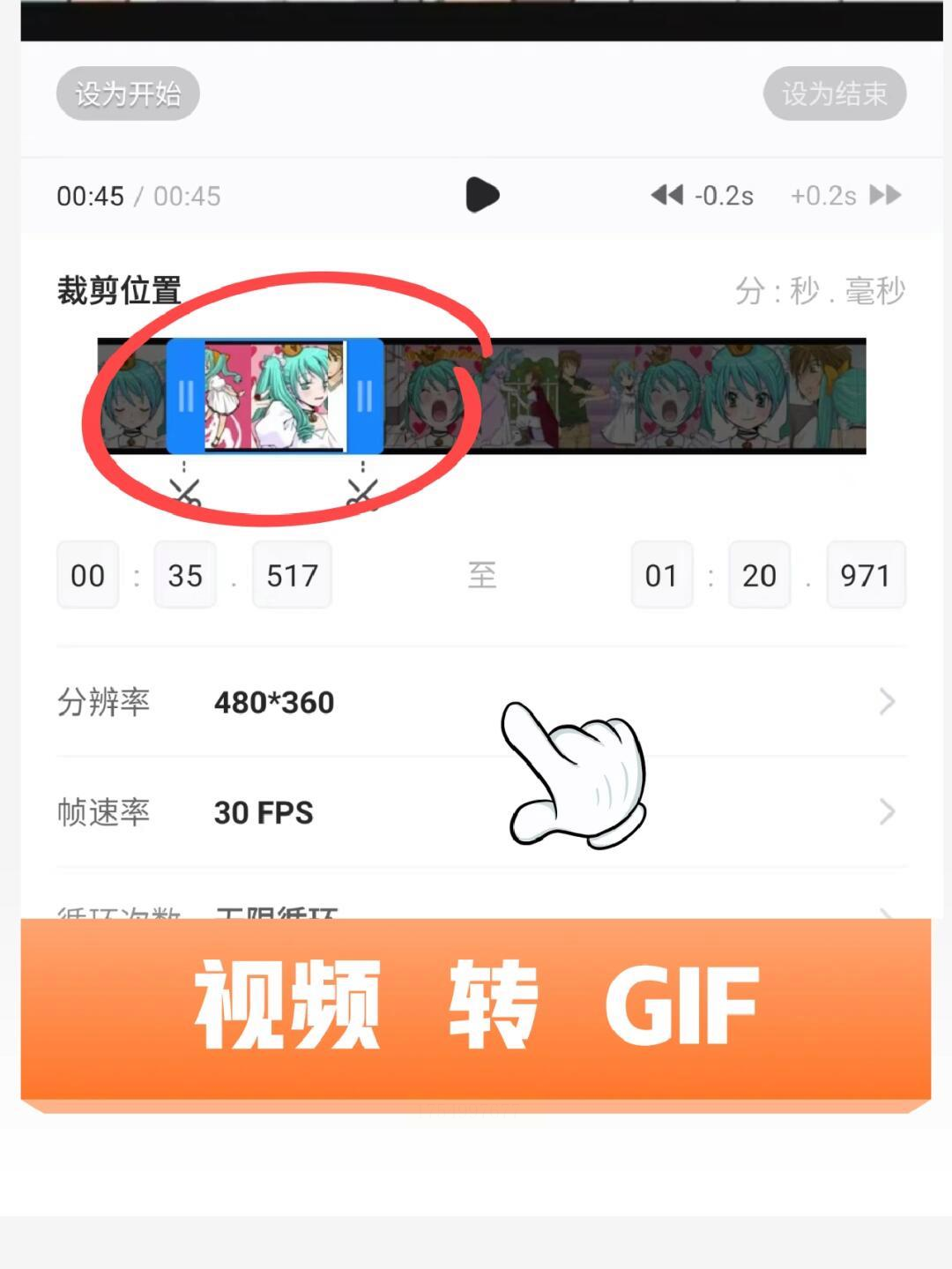
第五步:调节参数设置(如分辨率、帧率等)以优化GIF效果。
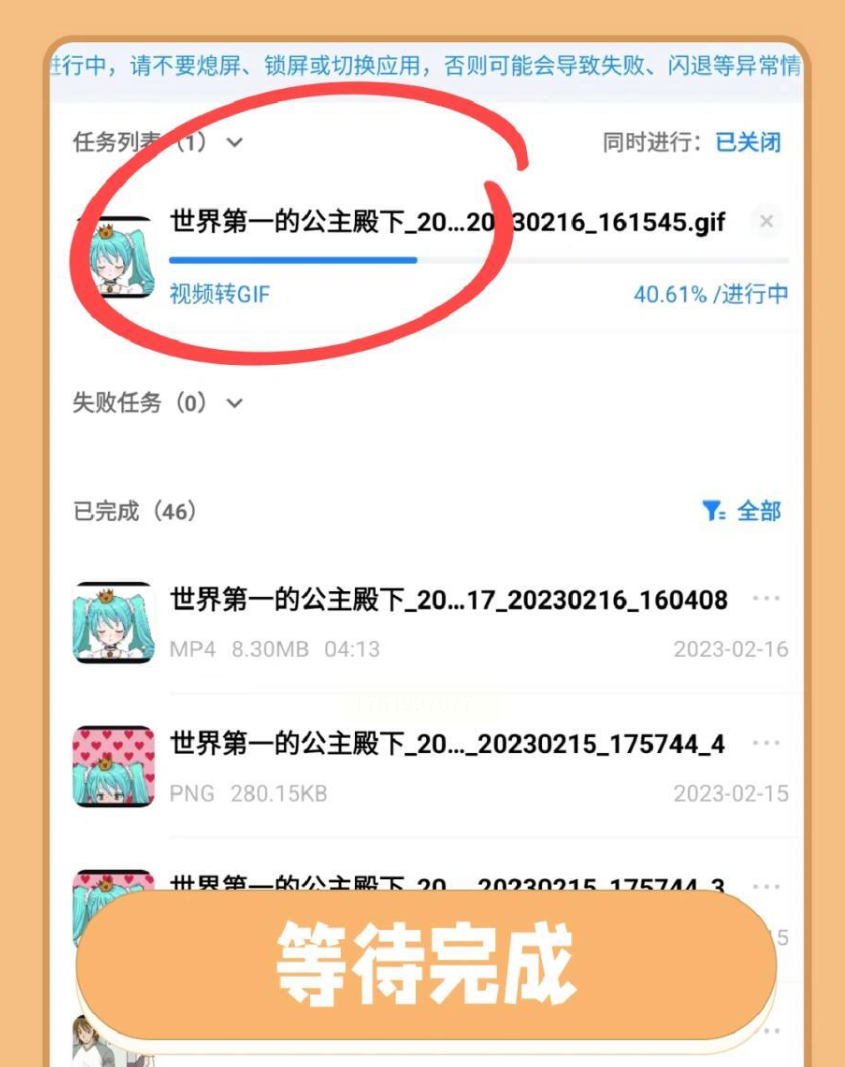
第六步:点击导出按钮,等待处理完成并保存结果。
第一步:启动手机上的视频处理应用,在菜单中找到"GIF转换"功能。
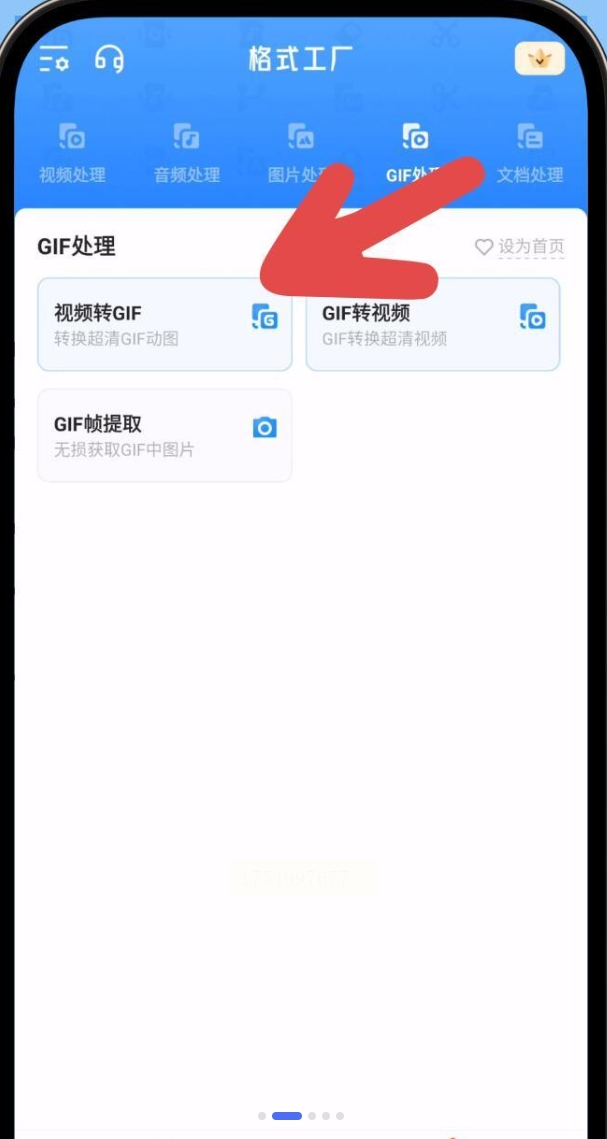
第二步:从本地文件夹选择目标视频片段。
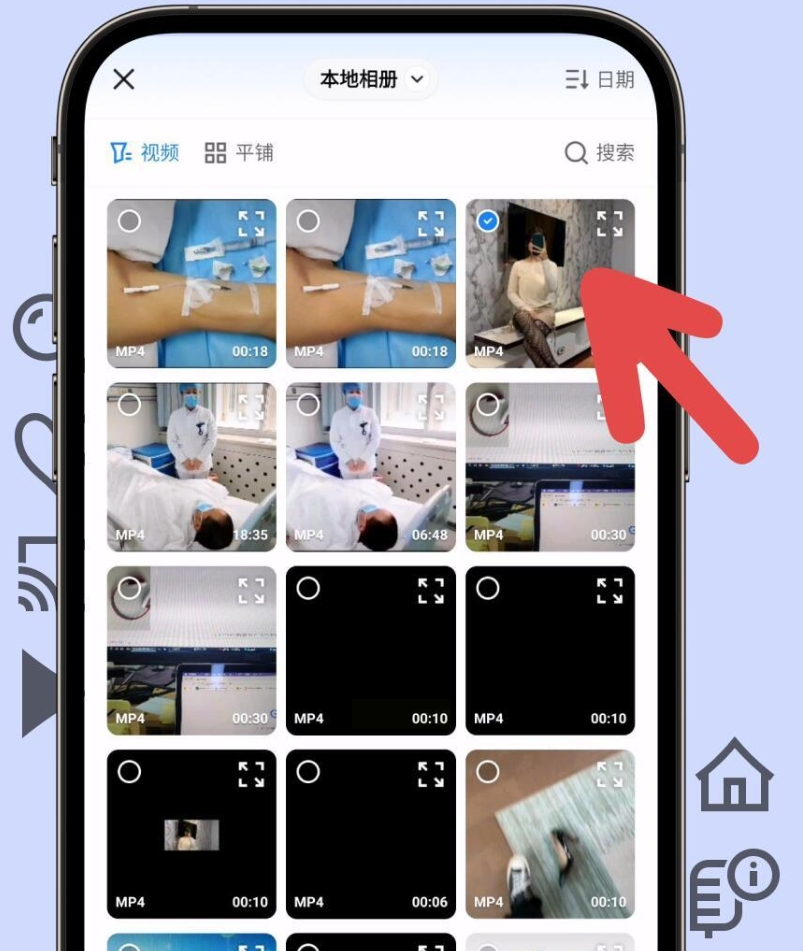
第三步:使用时间轴滑块精准截取所需画面内容。
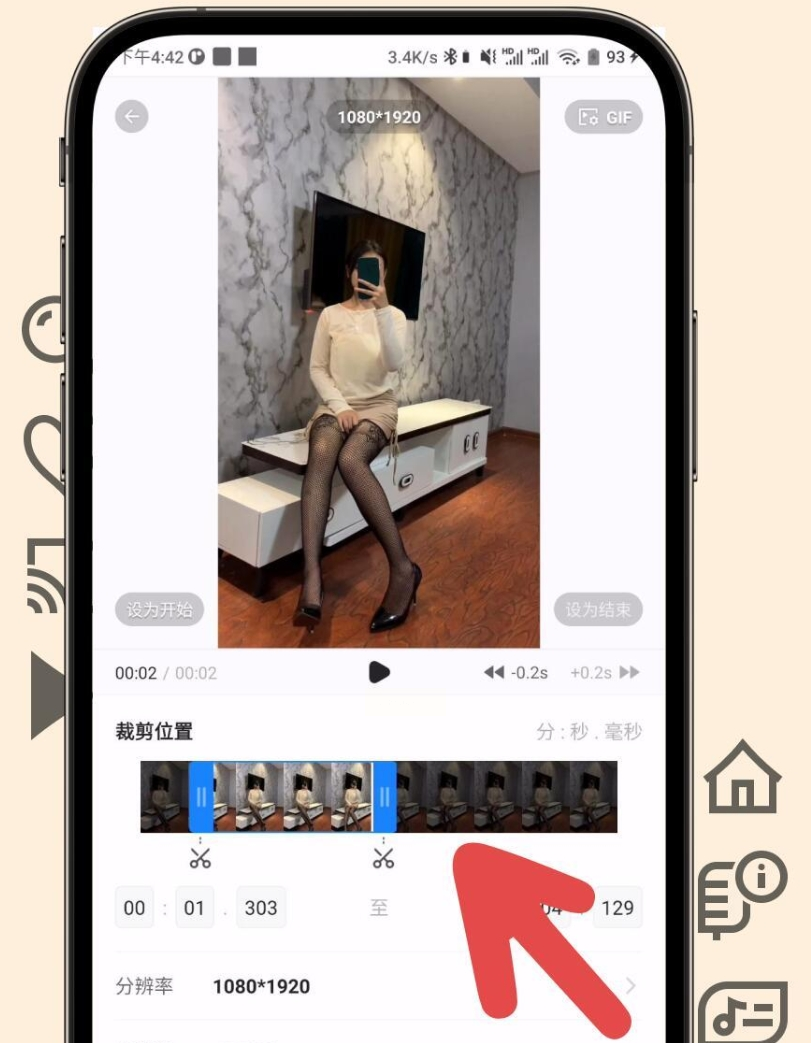
第四步:点击导出按钮,稍等片刻即可生成GIF动图。
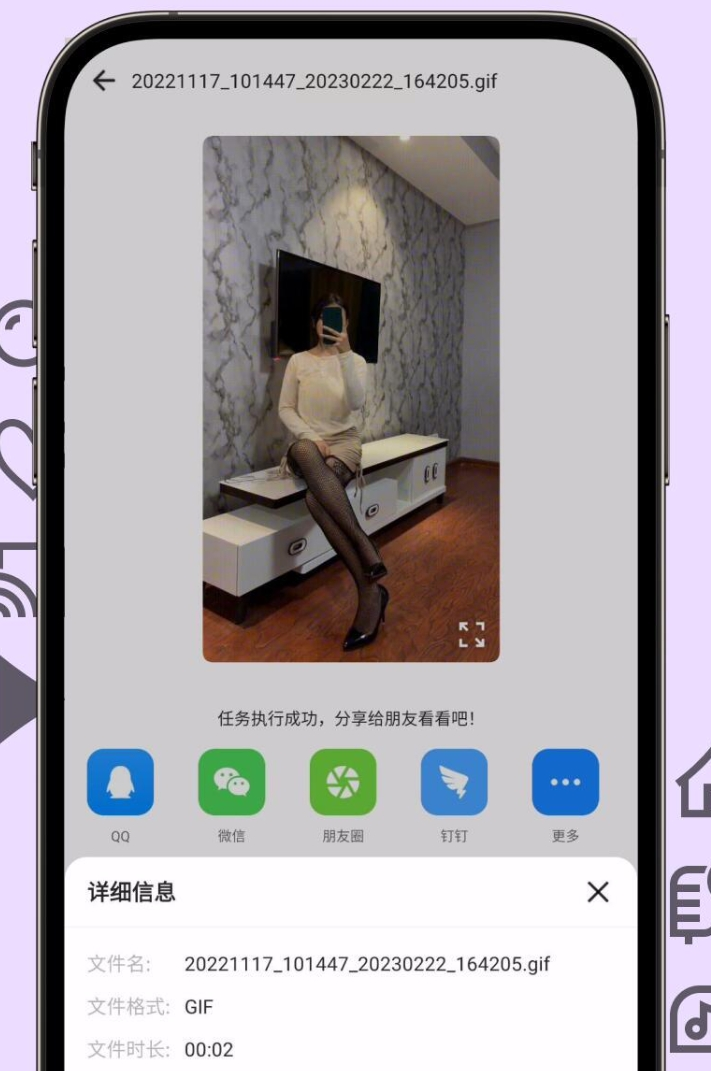
第一步:打开软件,在主界面点击"新建"按钮下方的文件添加入口。
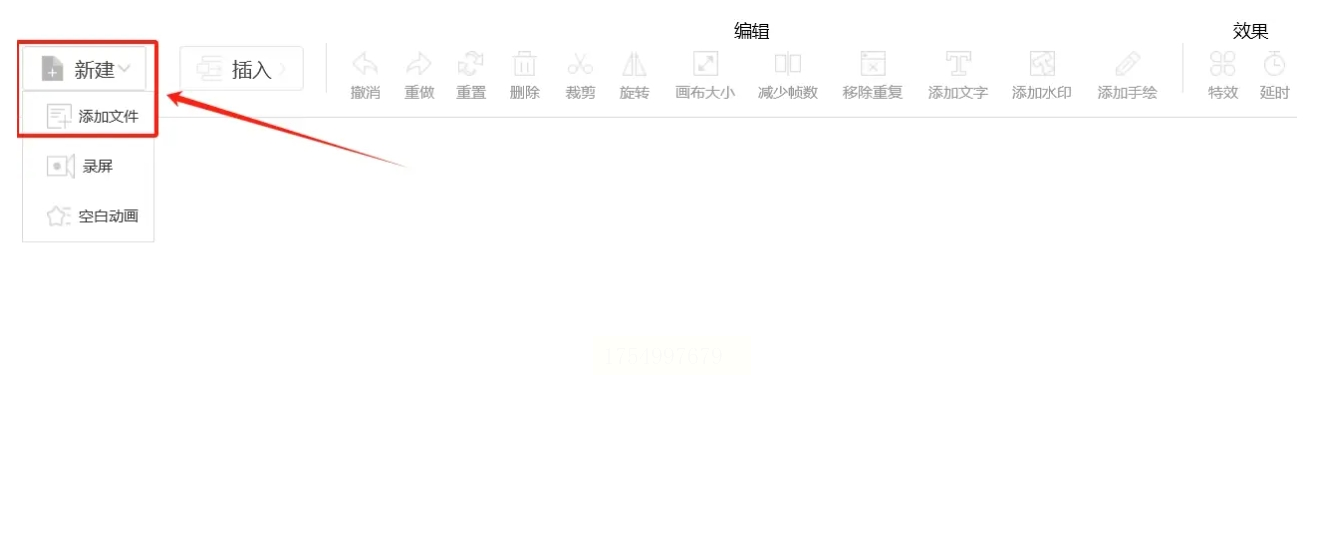
第二步:导入待转换的MP4视频文件。
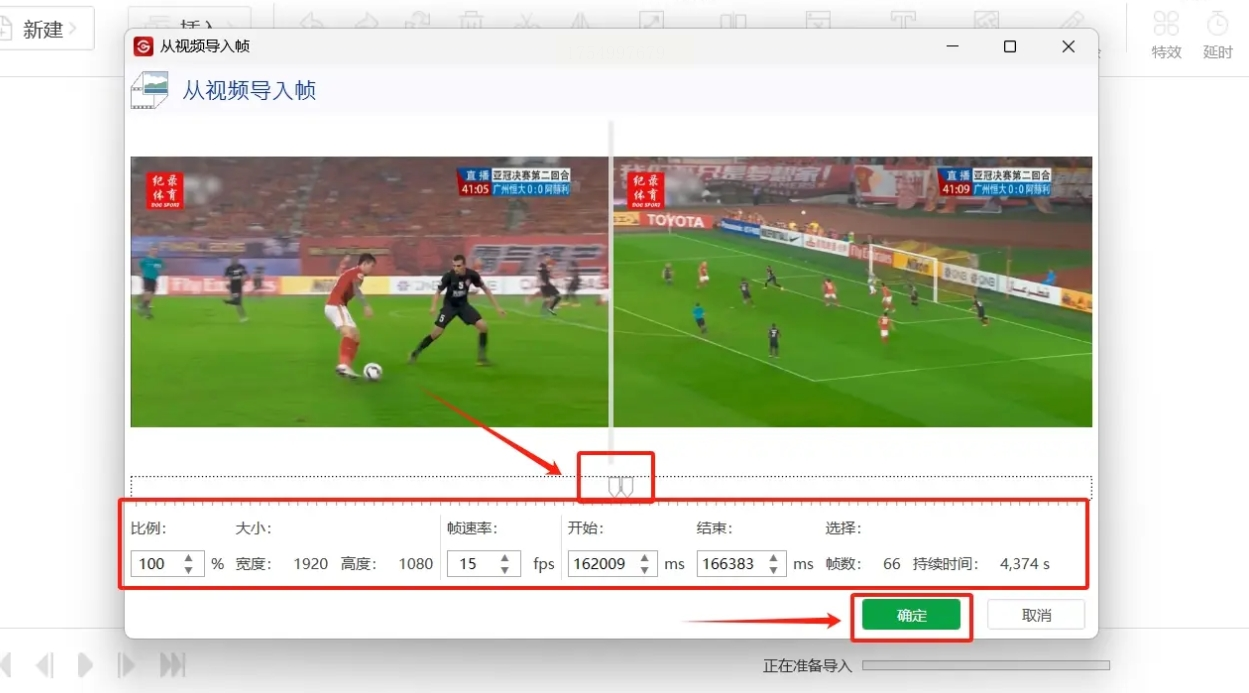
第三步:调整播放时长和其他参数设置(如帧率、尺寸等)。
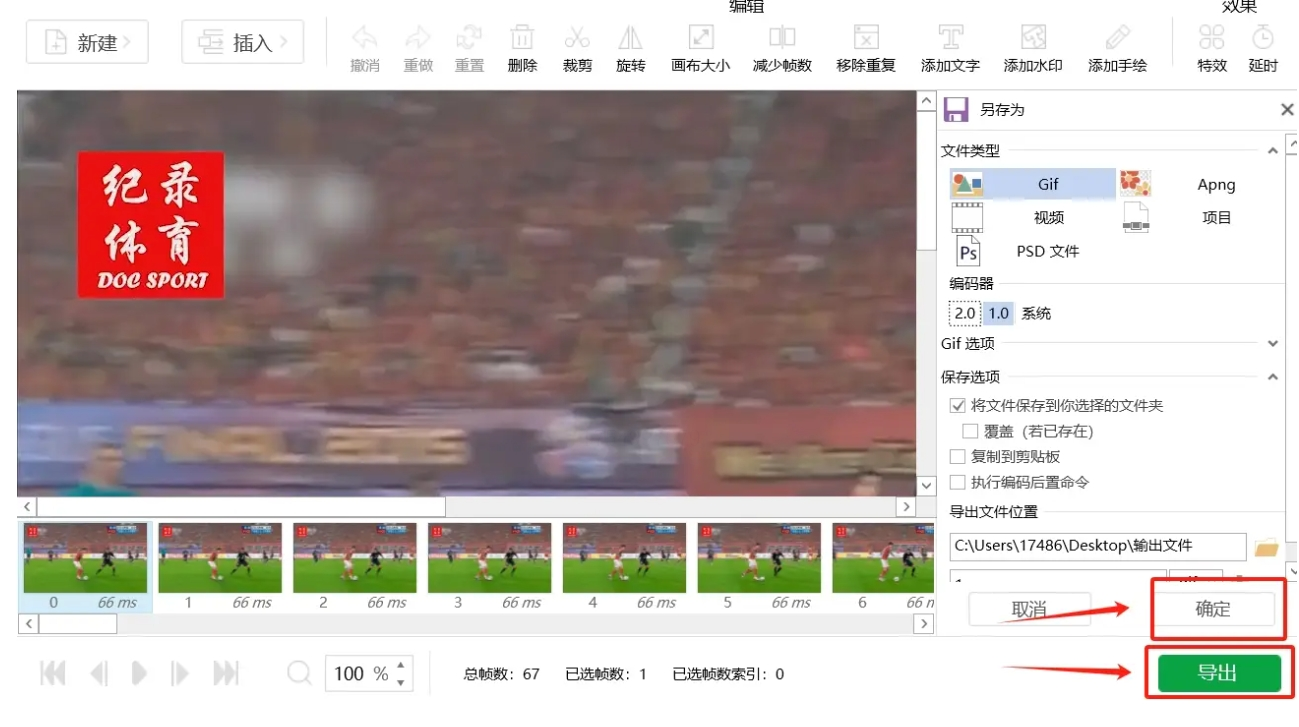
第四步:确认无误后点击右下角的导出按钮。
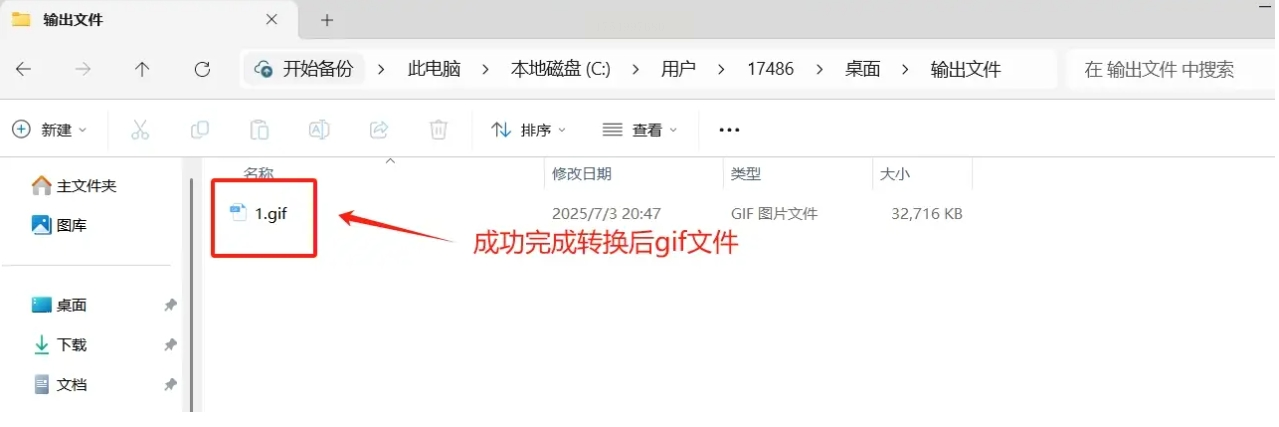
第五步:选择保存路径并完成输出。
第一步:在浏览器中搜索找到KAWO官网,进入GIF转换页面。
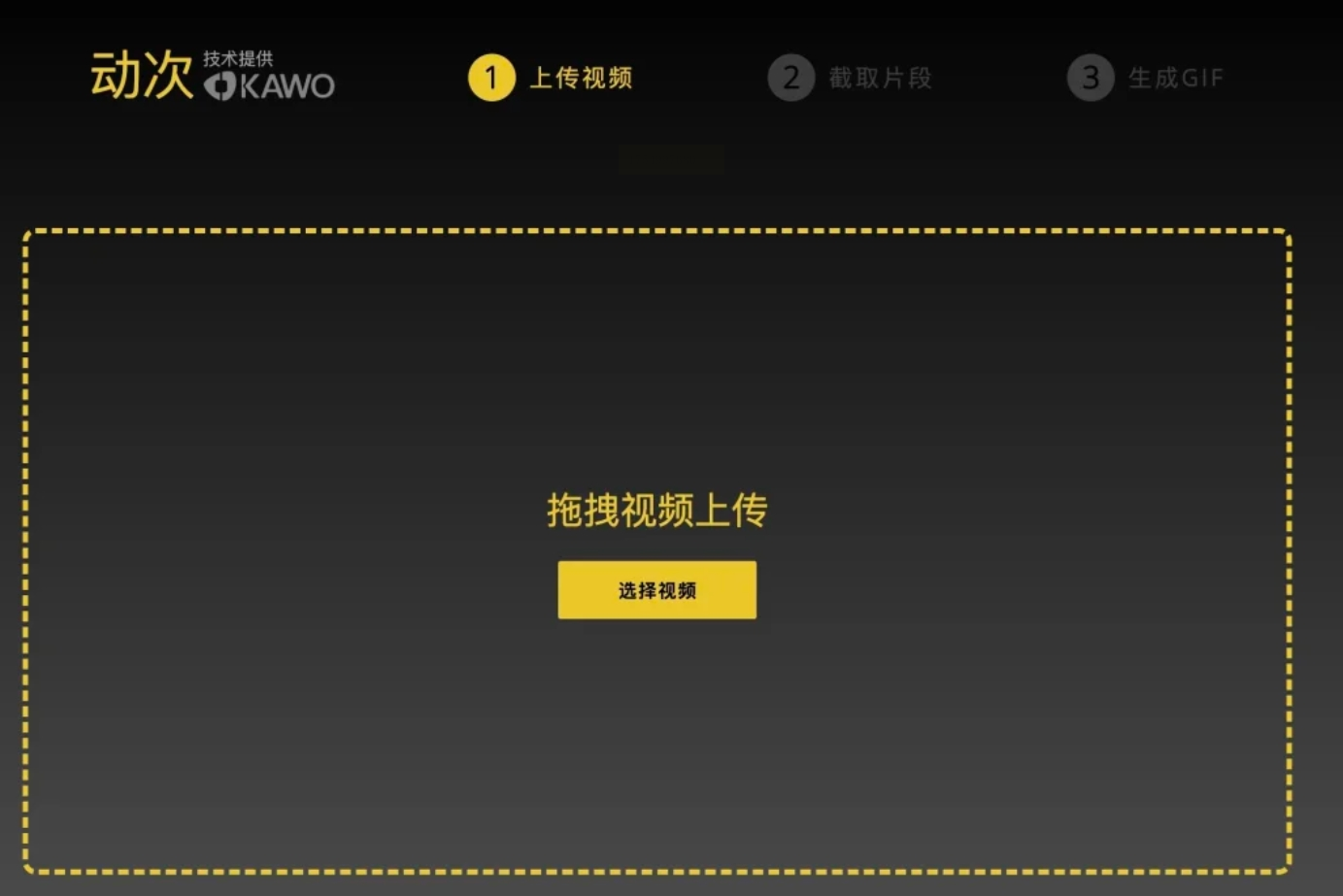
第二步:将视频文件上传到指定区域(无需手动截取)。
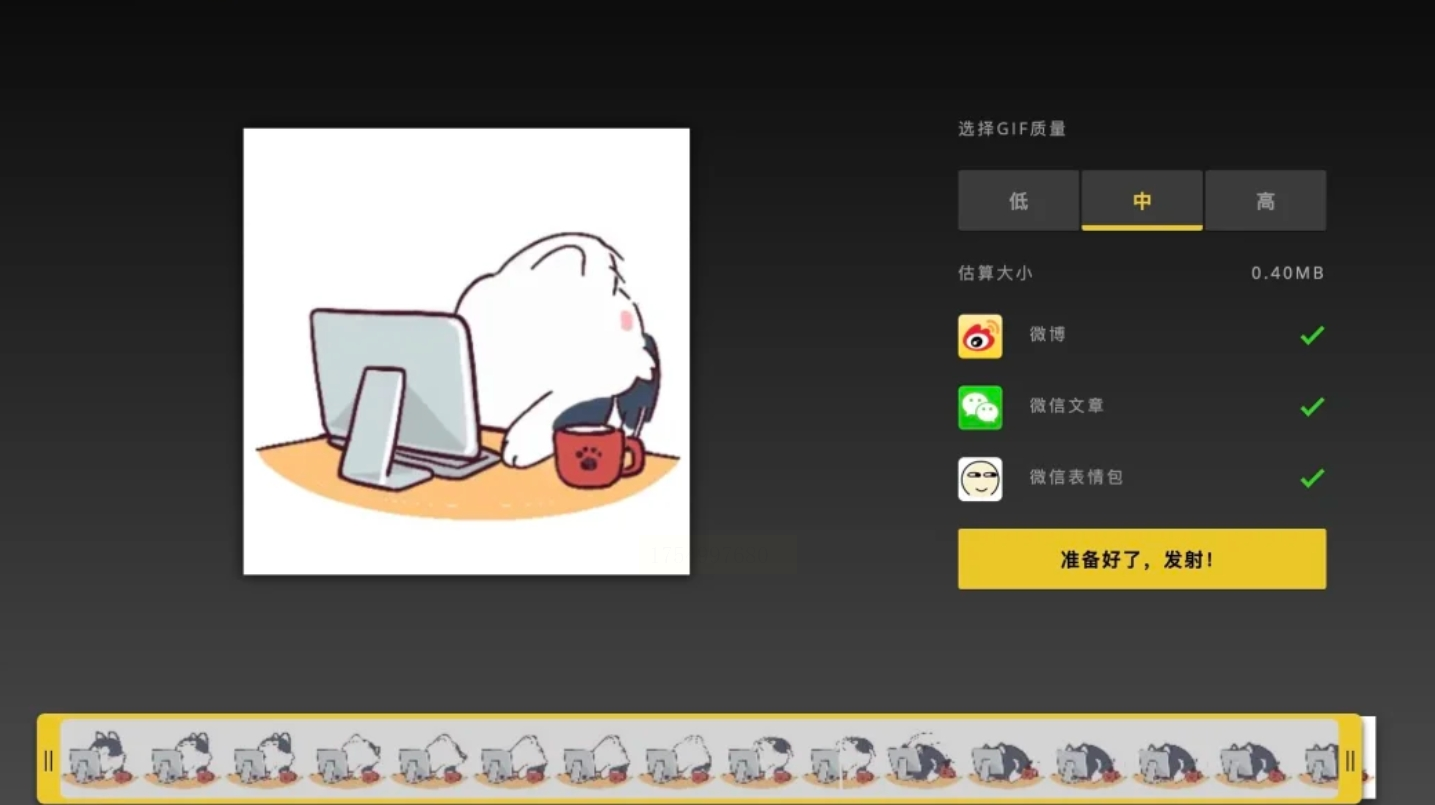
第三步:选择合适的质量选项(高、中、低),默认为中等画质。
第四步:点击"开始转换"按钮,等待处理完成。
第五步:下载生成的GIF动图并保存。
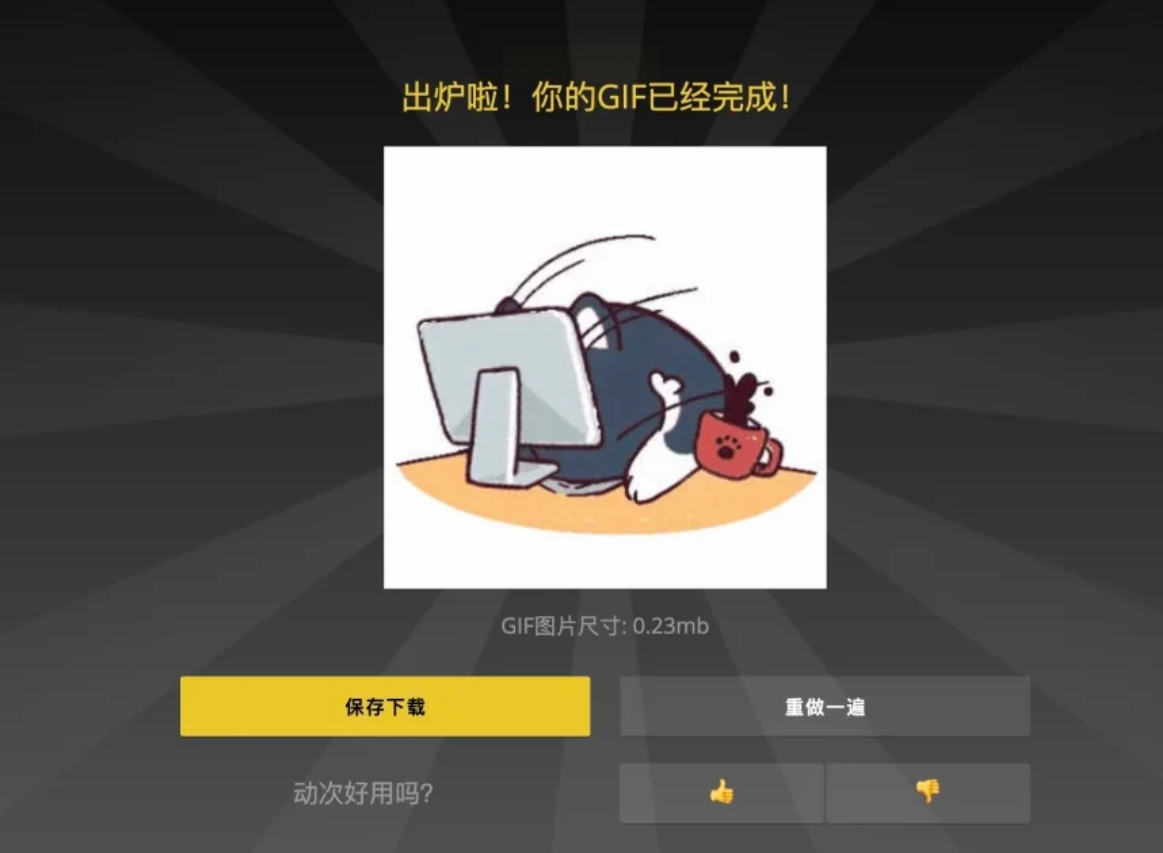
第六种方法:使用ezgif在线工具制作GIF表情包
步骤一:打开浏览器,搜索进入ezgif在线地址。
步骤二:在首页找到并点击"视频转GIF"选项。
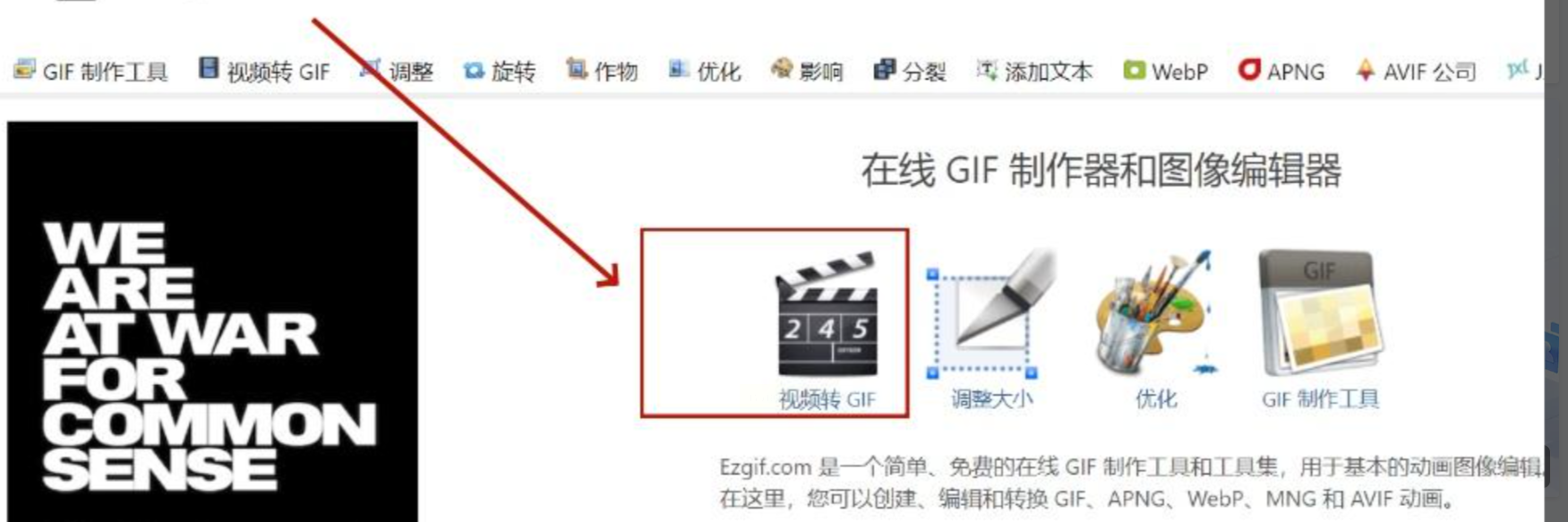
步骤三:根据页面提示上传你的MP4文件。
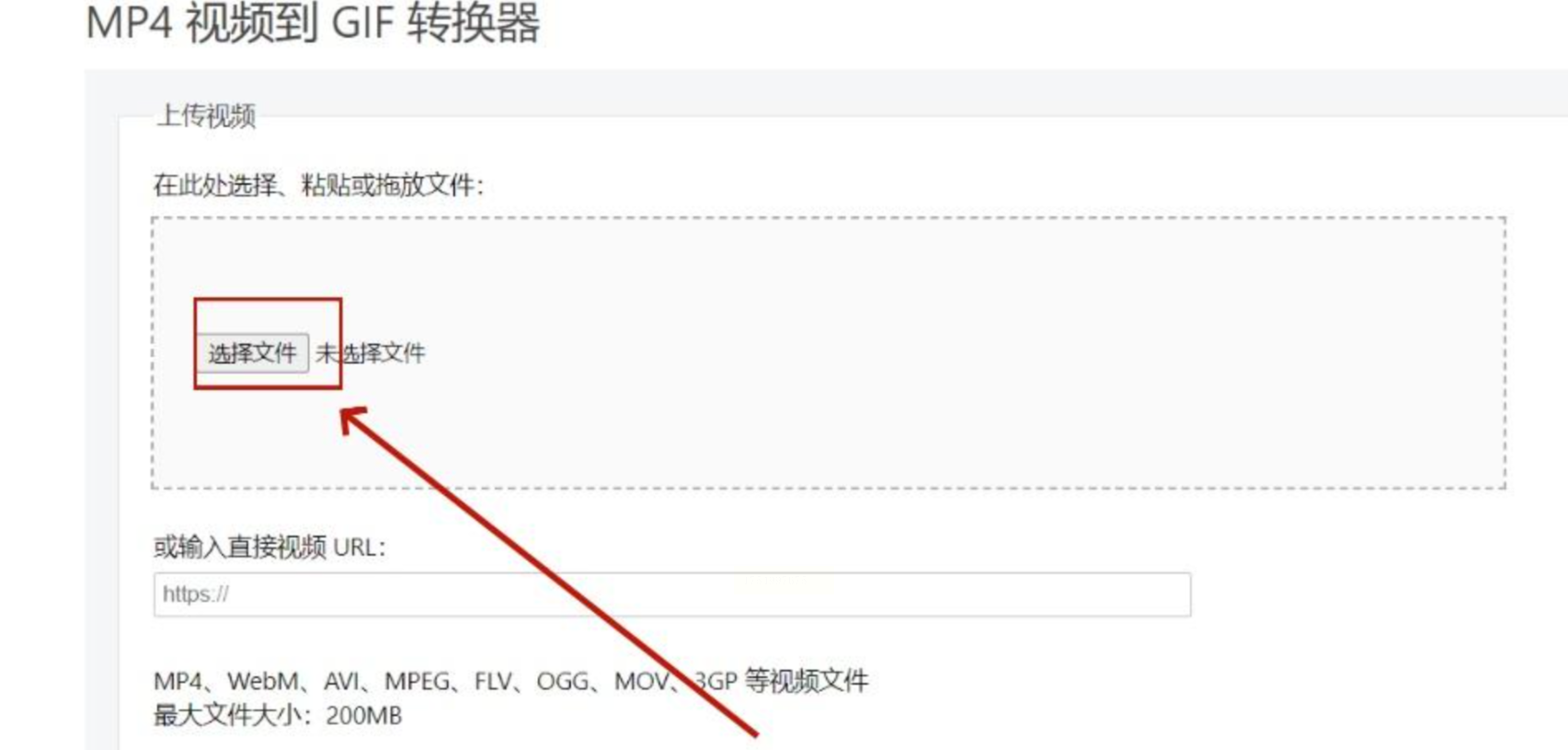
步骤四:调节格式参数设置(如帧率、尺寸等)以获得最佳效果。
步骤五:确认无误后点击"转换为GIF"按钮。
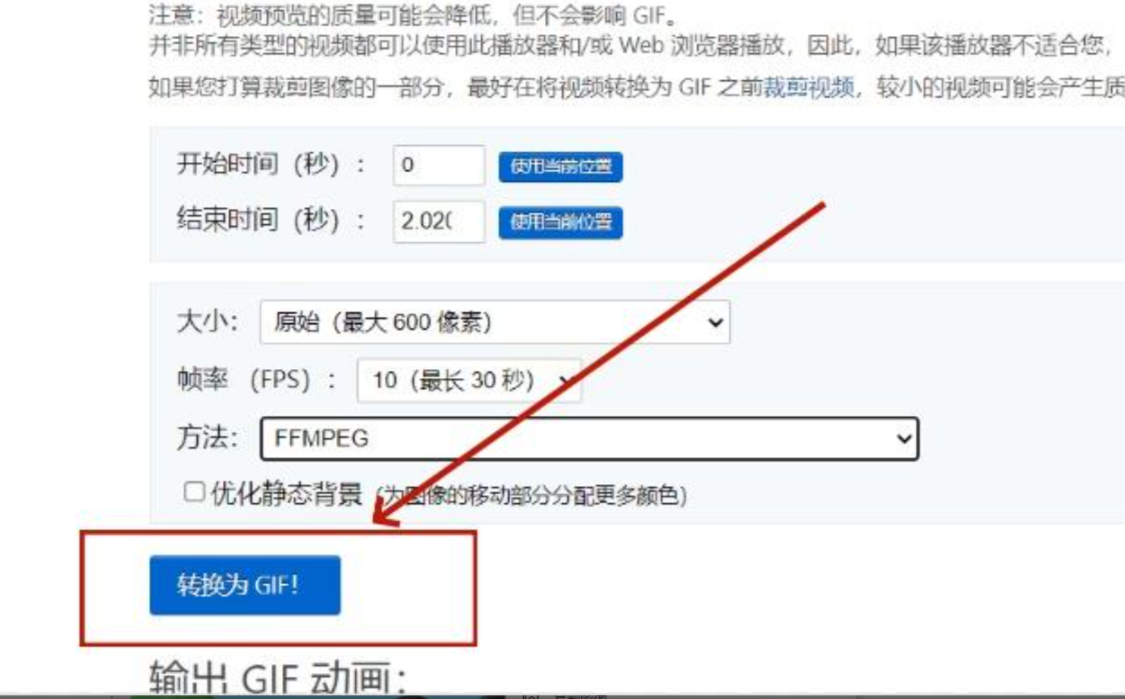
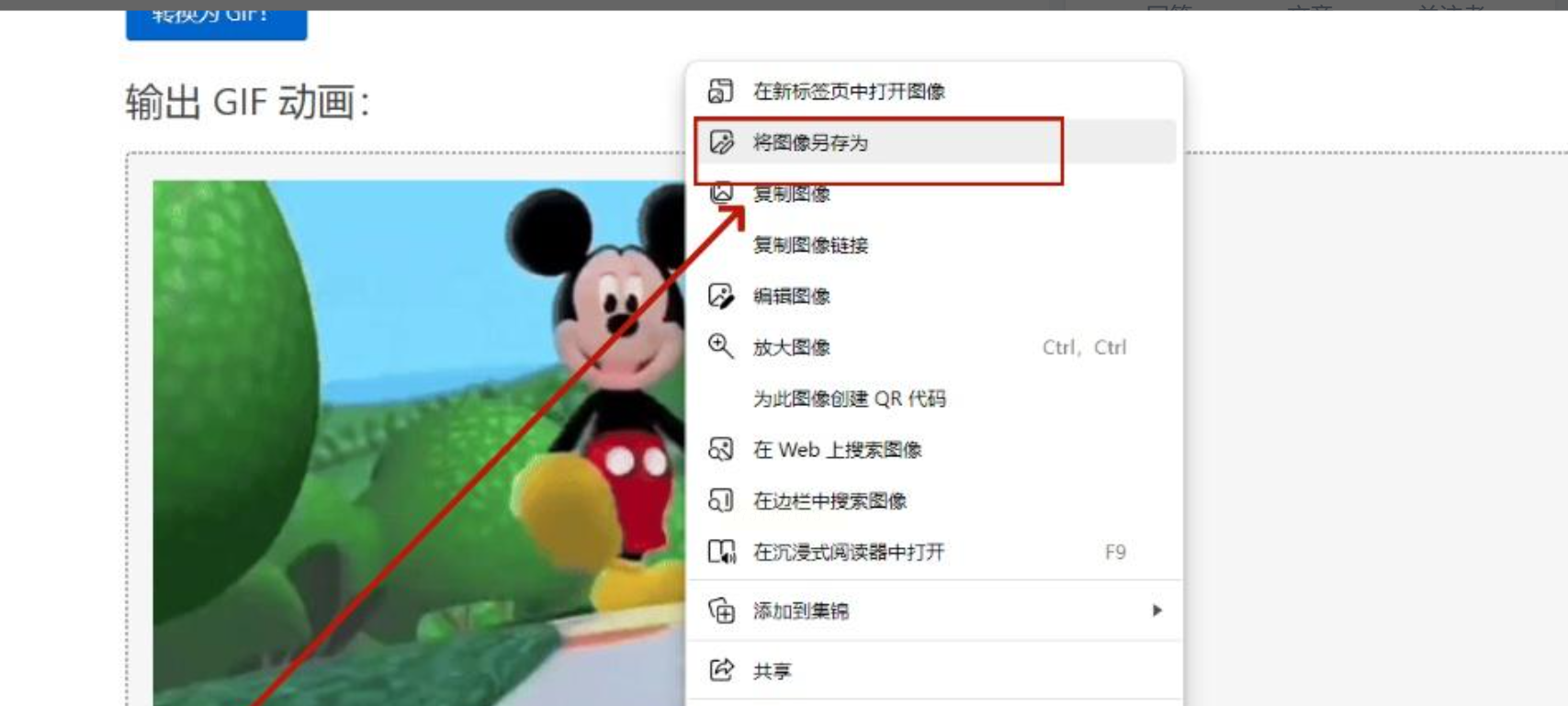
注意事项:
1. 转换前请根据需求调整参数设置
2. 保持网络稳定以防在线工具中断
3. 注意保护个人隐私信息
4. 定期清理临时文件以释放设备空间
以上六种方法涵盖了电脑端、手机端以及在线工具的多种解决方案,大家可以根据自身条件和具体需求选择最适合的方式。无论是制作表情包还是教学演示素材,都可以轻松实现。
希望这些方法能帮助大家更好地将MP4视频转化为GIF格式,让创意传播更轻松!
如果想要深入了解我们的产品,请到 汇帮科技官网 中了解更多产品信息!
没有找到您需要的答案?
不着急,我们有专业的在线客服为您解答!

请扫描客服二维码